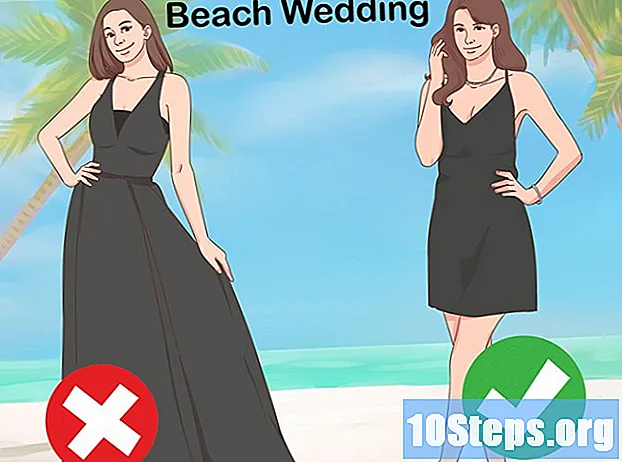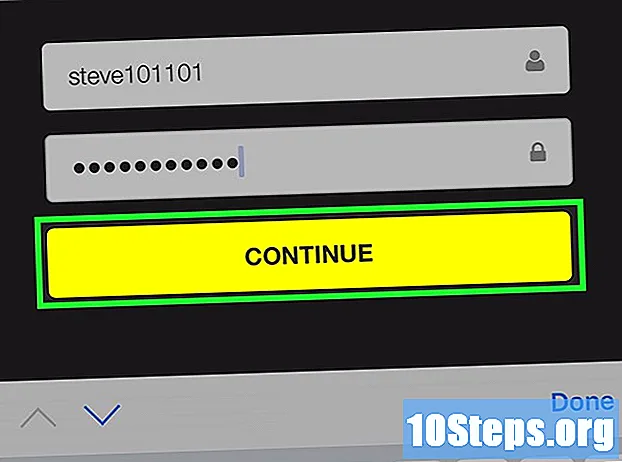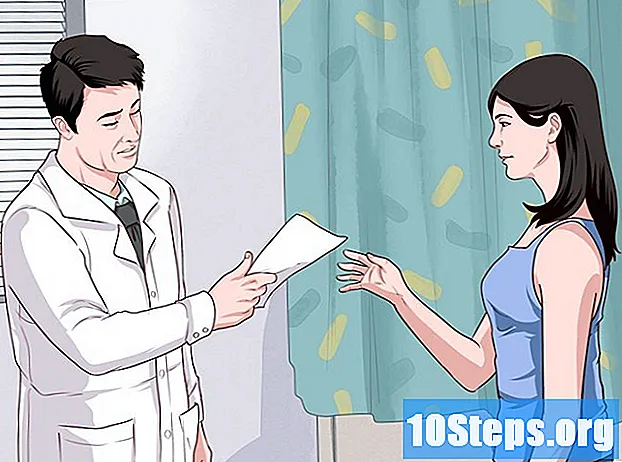콘텐츠
이 문서에서는 Windows 10에서 Windows Defender를 일시적으로 "영구적으로"비활성화하는 방법을 설명합니다. "설정"메뉴를 사용하여 컴퓨터를 다시 시작할 때까지 Windows Defender를 비활성화 할 수 있지만, Windows "레지스트리 편집기"를 사용하여 다르게 결정할 수 있습니다. Windows Defender를 비활성화하면 컴퓨터가 보안 위협에 취약 해집니다. 또한 "레지스트리 편집기"를 잘못 사용하면 운영 체제가 손상되거나 사용할 수 없게 될 수 있습니다.
단계
방법 1/2 : 일시적으로 Windows Defender 비활성화
. 이렇게하려면 화면 왼쪽 하단에있는 Windows 로고를 클릭하십시오. 그러면 작은 메뉴가 나타납니다.

"시작"메뉴의 왼쪽 하단에 있습니다. 그러면 "설정"창이 열립니다.
설정 옵션의 맨 아래 행에있는 "업데이트 및 보안".
"실시간 보호"제목 아래에서 예 요청했을 때. 이 기능은 Windows Defender에서 비활성화됩니다.
- "클라우드에서 제공되는 보호"제목 아래에있는 파란색 "켜기"키를 클릭하고 클릭하여 클라우드 보호를 비활성화 할 수도 있습니다. 예 요청했을 때.
- Windows Defender는 컴퓨터를 다시 시작한 후 다시 활성화됩니다.
방법 2/2 : Windows Defender를 영구적으로 비활성화

. 이렇게하려면 화면 왼쪽 하단에있는 Windows 로고를 클릭하십시오. 그러면 작은 메뉴가 나타납니다.
, 다음 오프
그리고 나서 재시작 팝업 메뉴에서. 컴퓨터가 다시 시작되면 Windows Defender가 비활성화됩니다.

필요한 경우 Windows Defender를 다시 활성화하십시오. 나중에 다시 활성화하려면 다음을 수행하십시오.- "레지스트리 편집기"에서 "Windows Defender"폴더에 액세스합니다.
- "Windows Defender"폴더를 한 번 클릭합니다.
- "DisableAntiSpyware"값을 두 번 클릭하여 엽니 다.
- "값 데이터"의 숫자를 1에서 0으로 변경합니다.
- 클릭 확인 컴퓨터를 다시 시작하십시오.
- 사용 가능한 상태로 유지하지 않으려면 "DisableAntiSpyware"값을 삭제하십시오.
팁
- 타사 바이러스 백신 (예 : McAfee)을 설치해도 Windows Defender가 비활성화되지는 않지만 기본적으로 비활성화됩니다.
경고
- 보안 설정에서 Windows Defender를 비활성화하는 첫 번째 방법을 사용하는 동안 바이러스 백신 또는 방화벽과 같은 설치된 다른 보안 프로그램도 비활성화 할 수 있습니다. 이것은 "보안상의 이유로"Windows Defender를 강제로 활성화하는 Microsoft의 "기능"입니다.